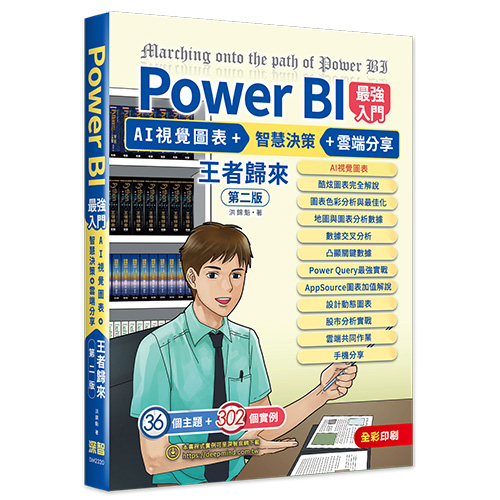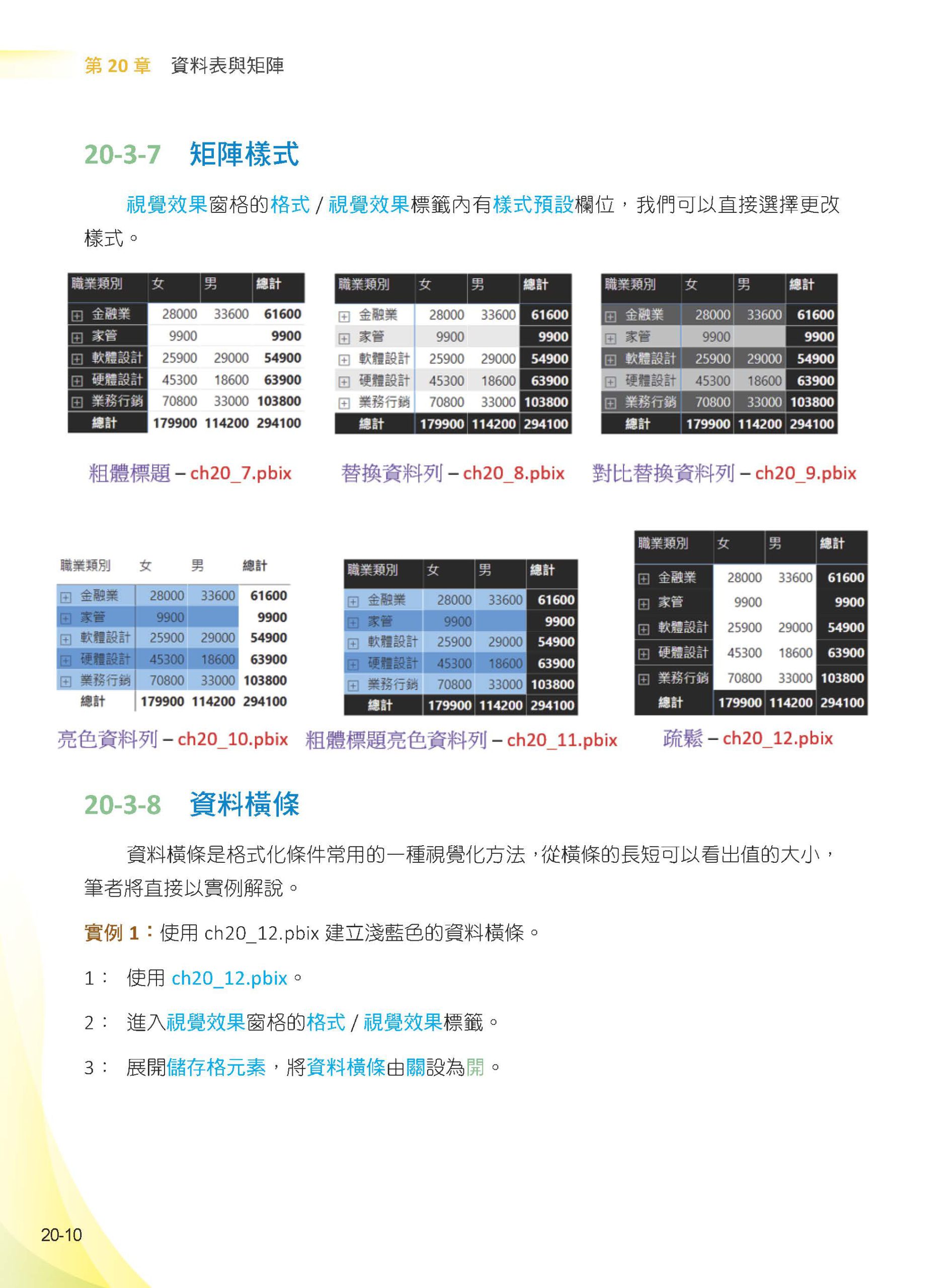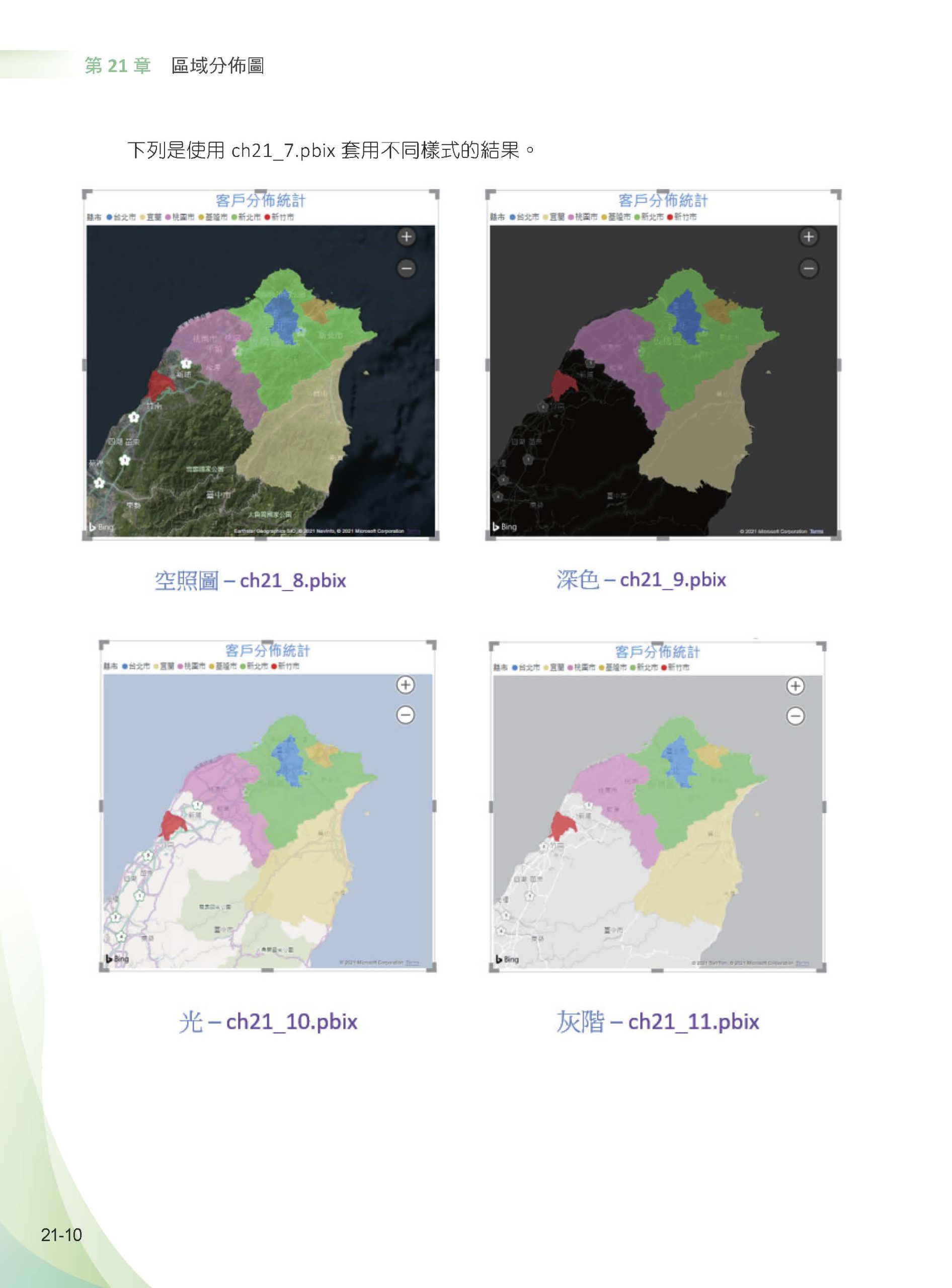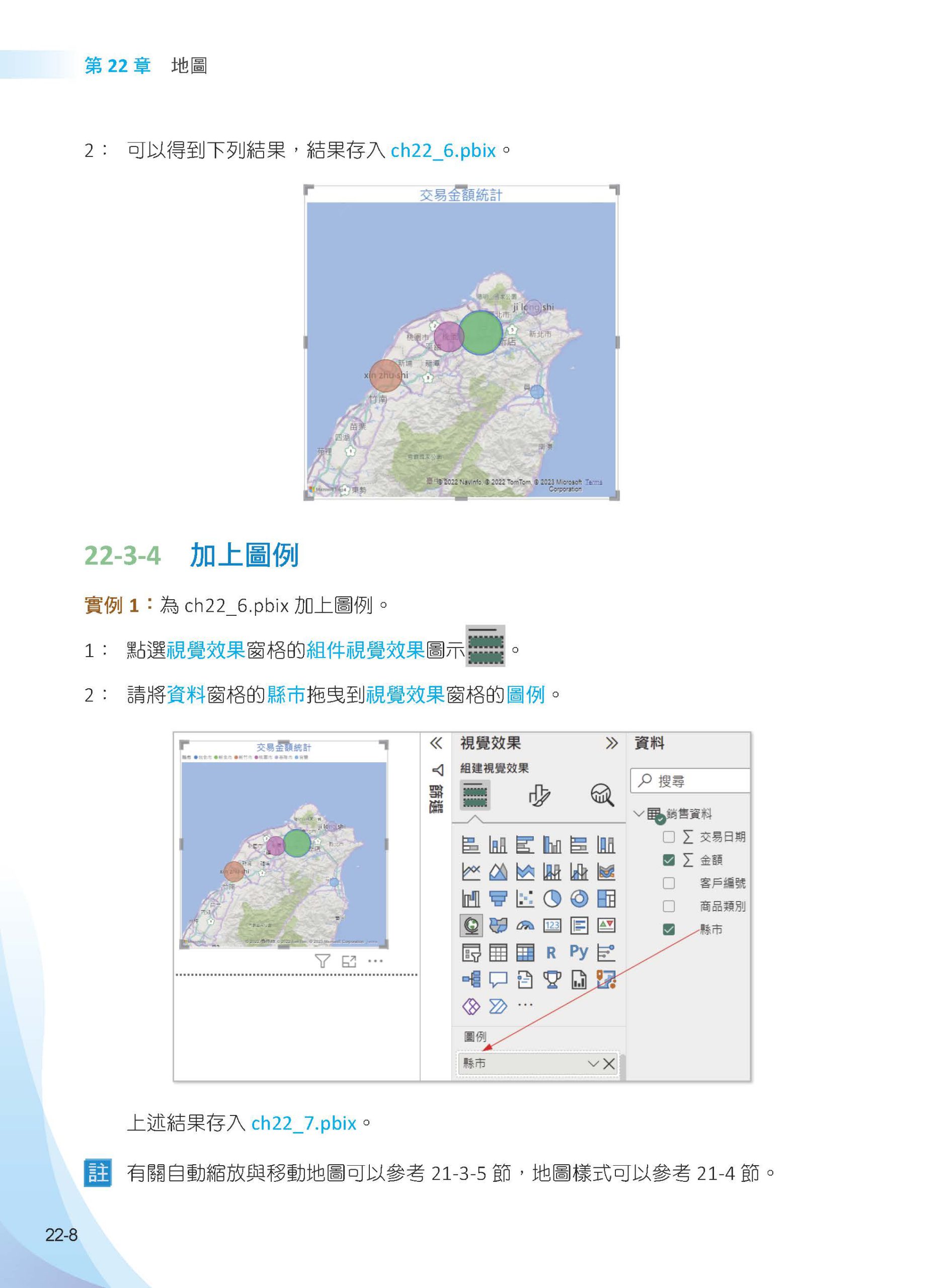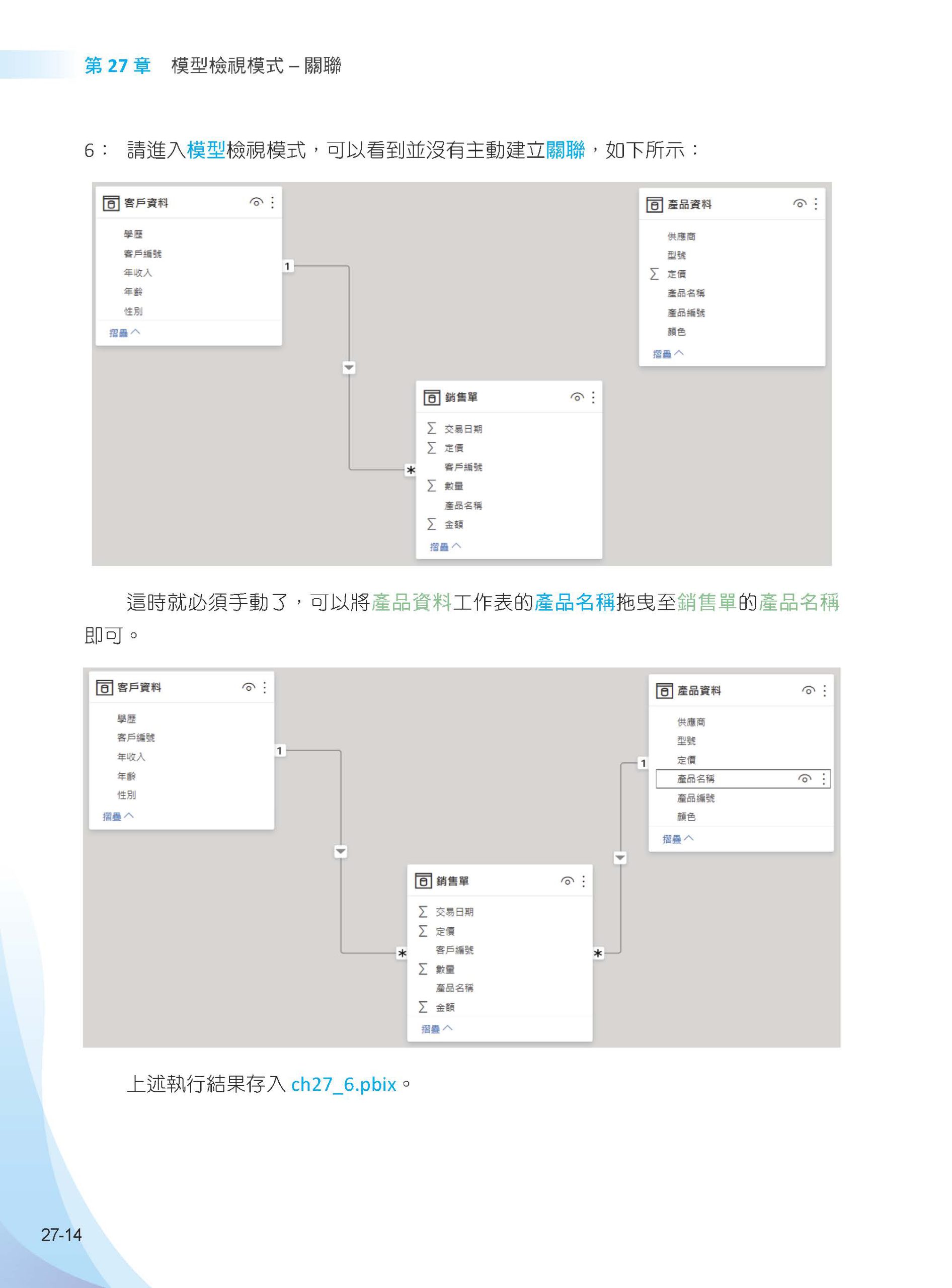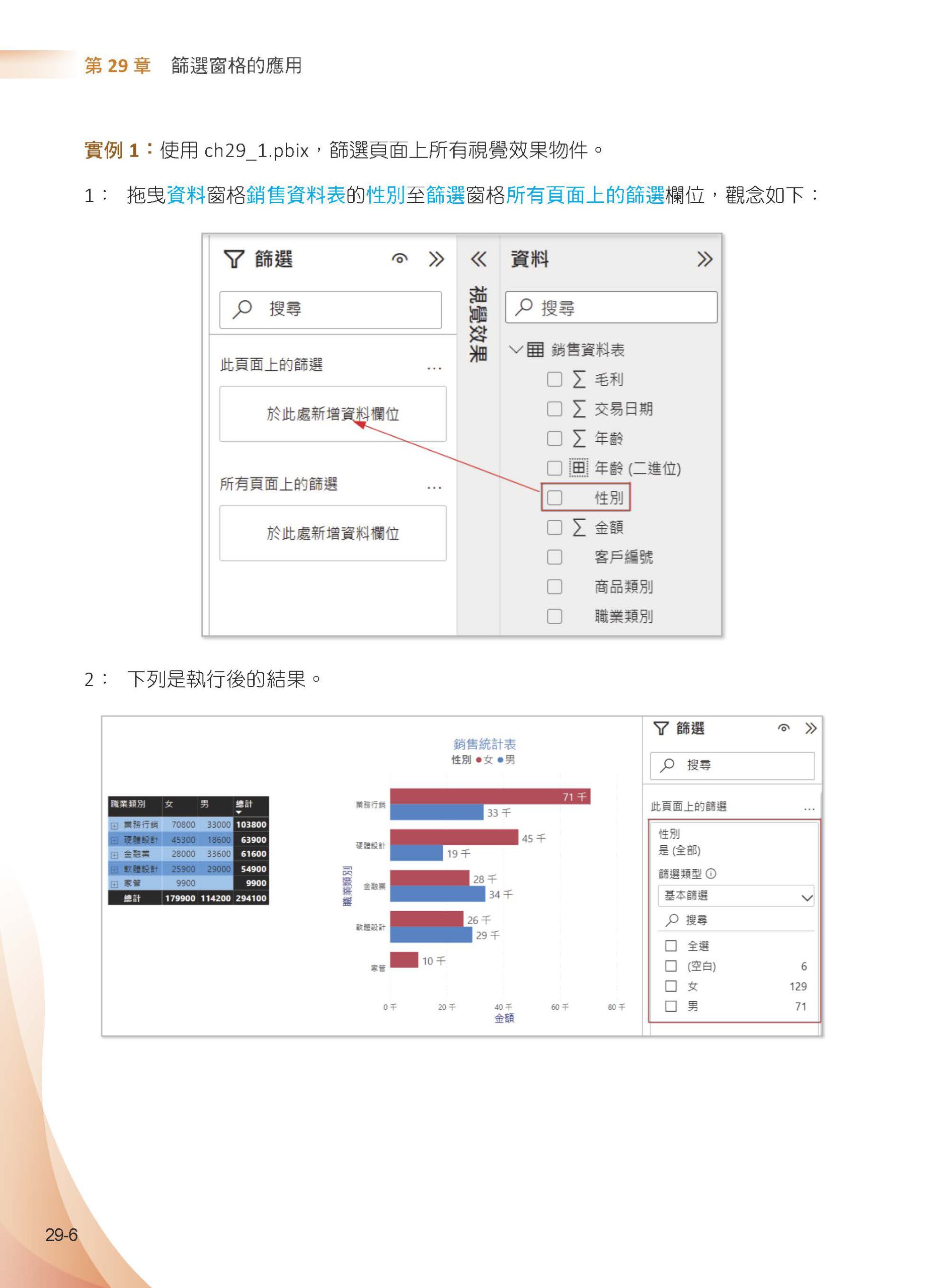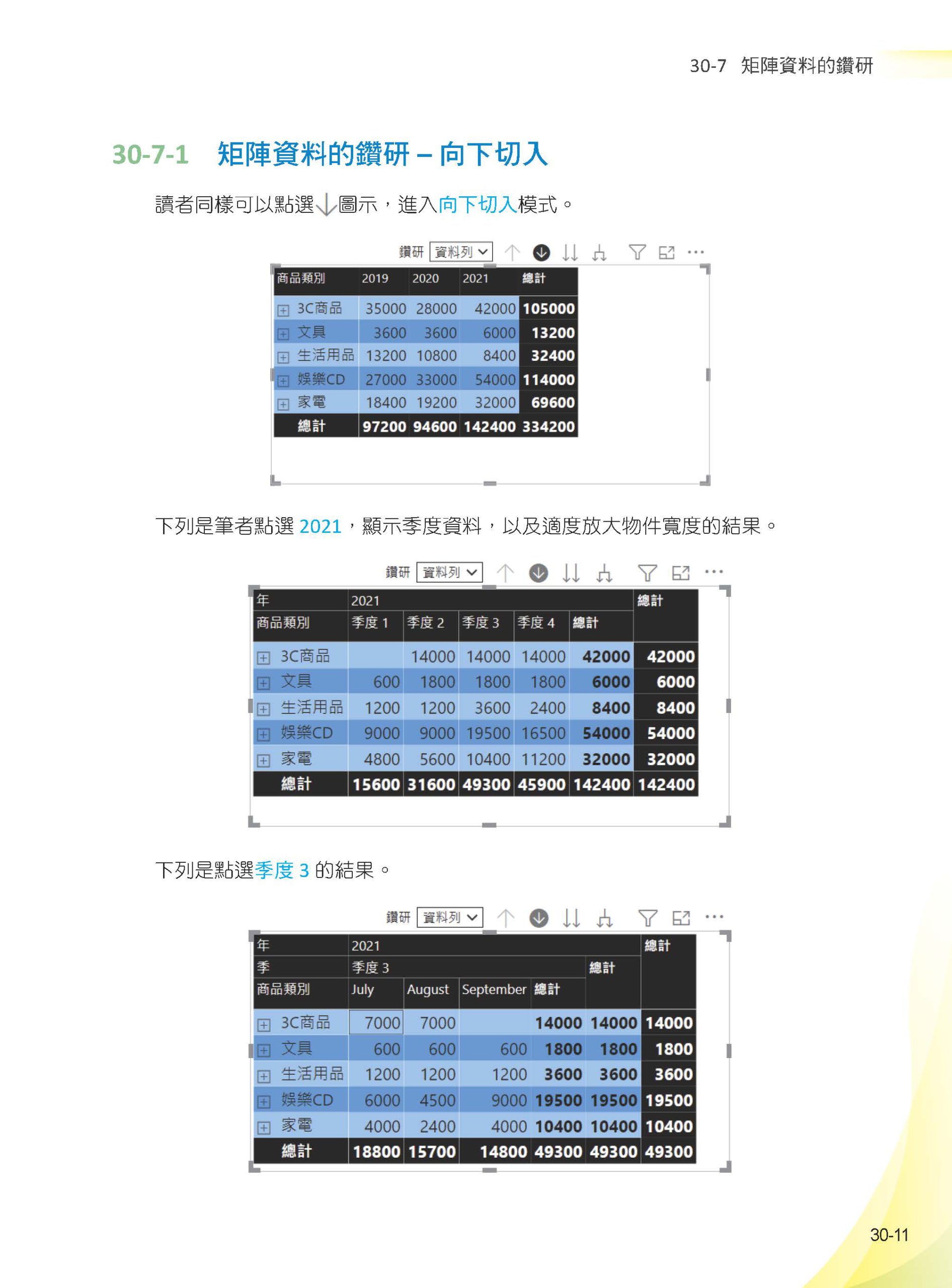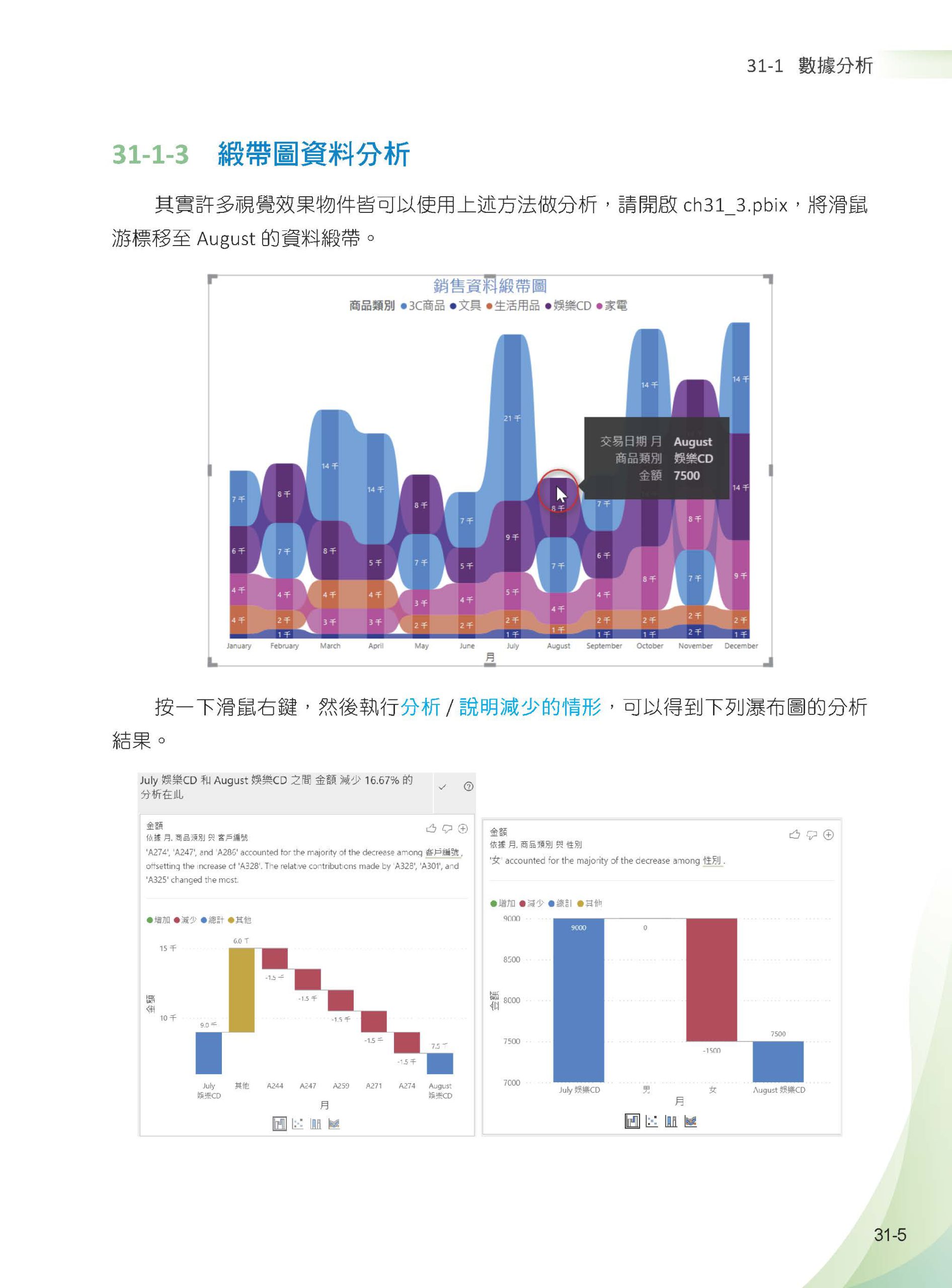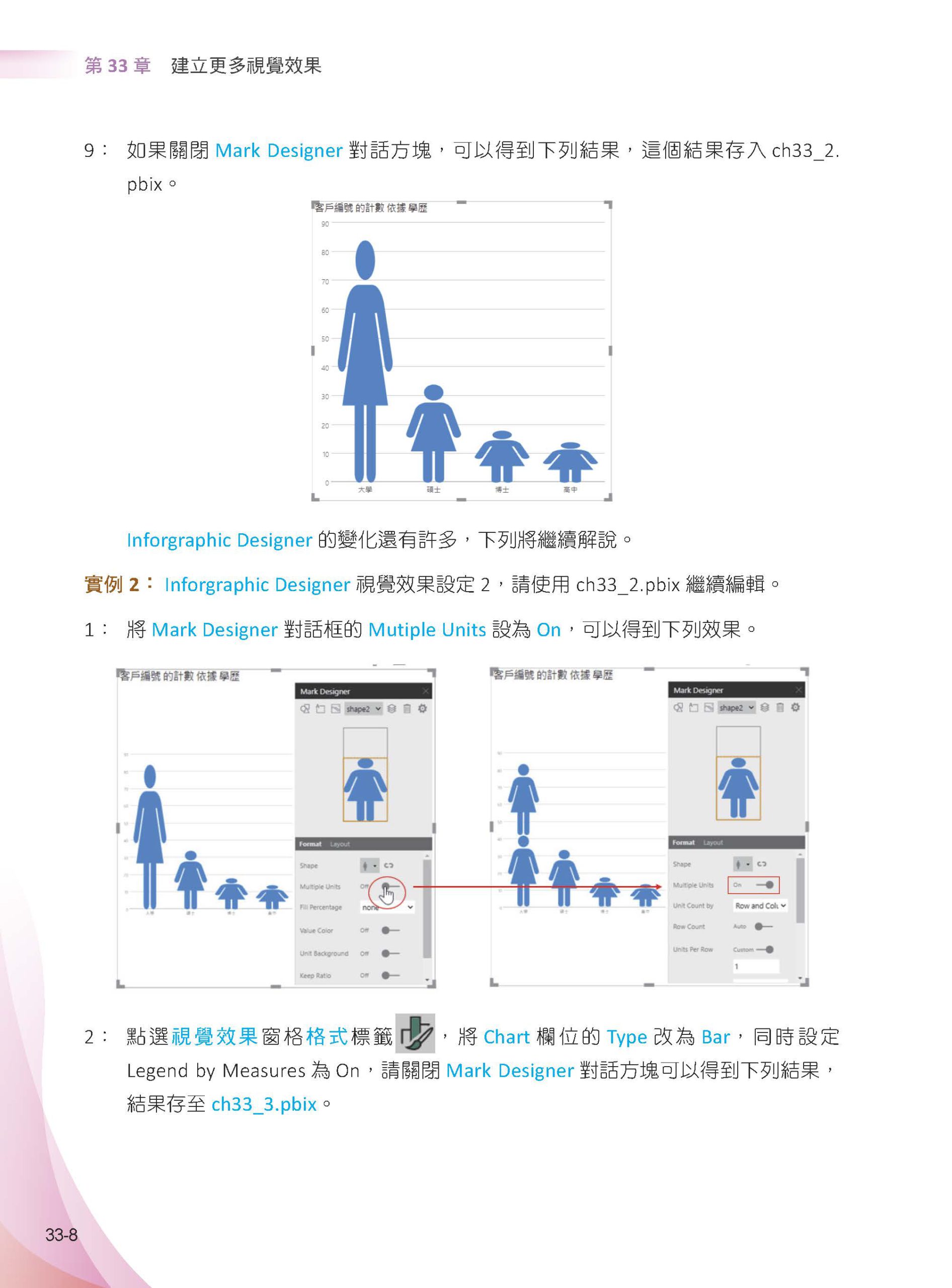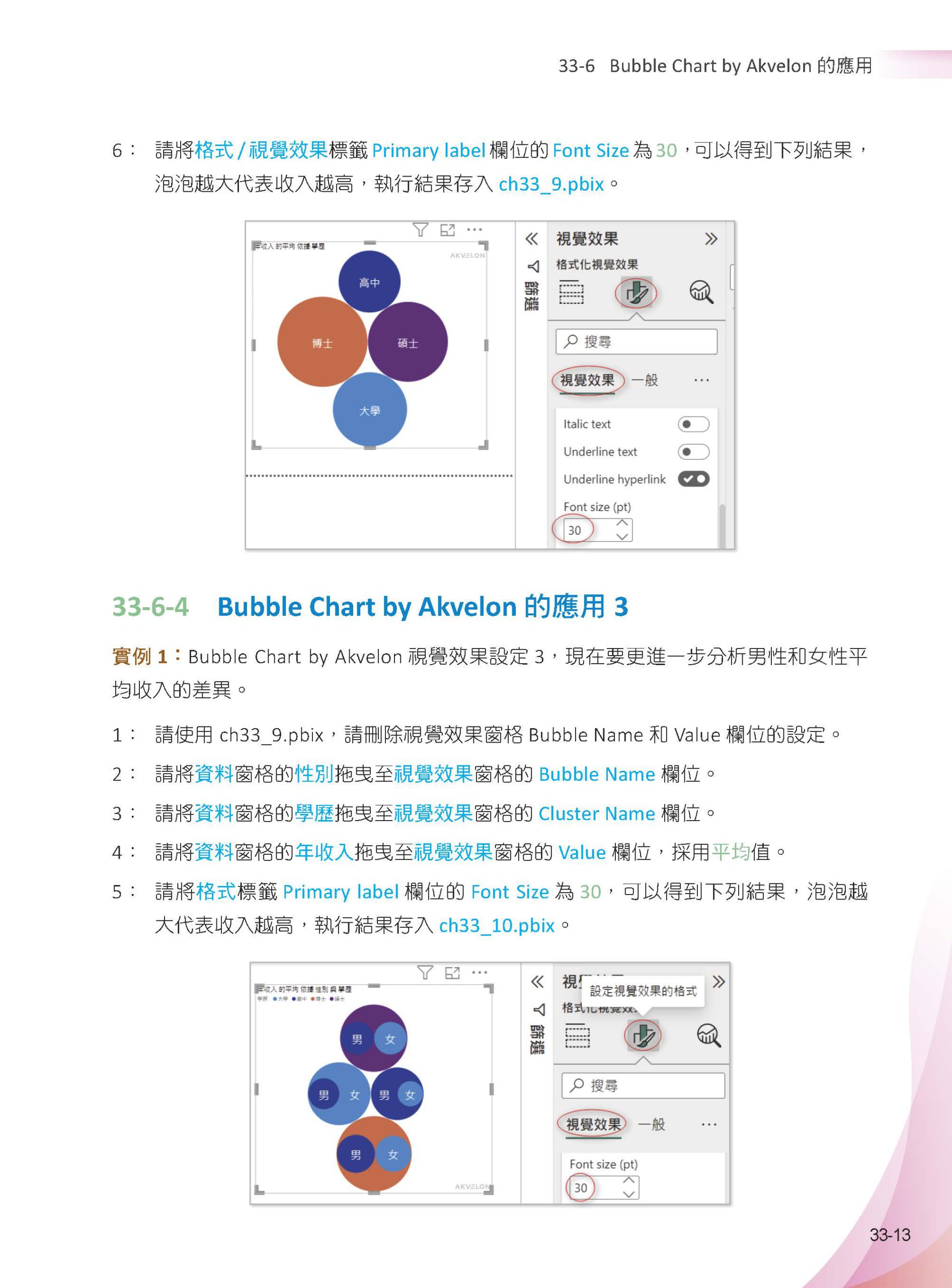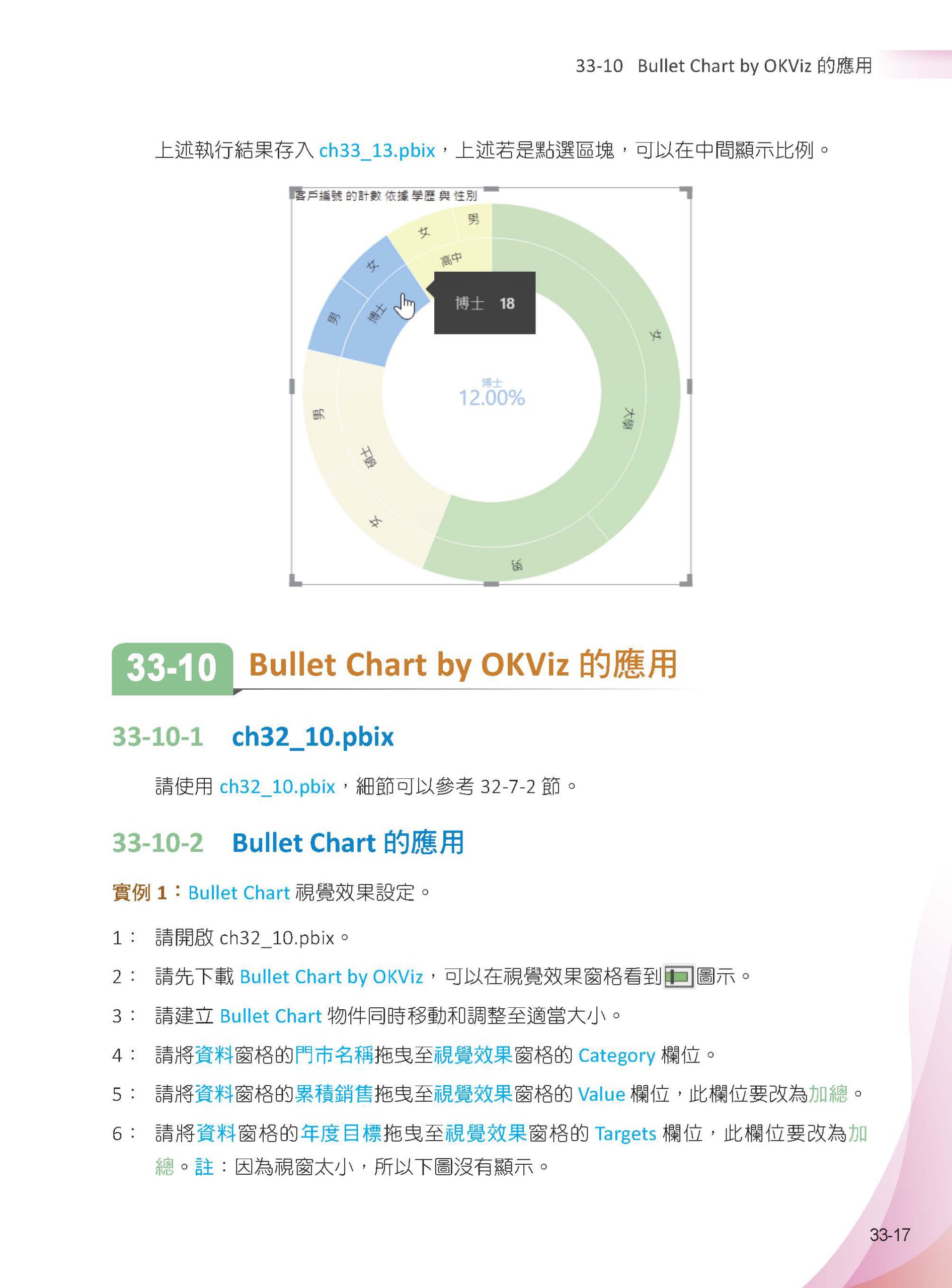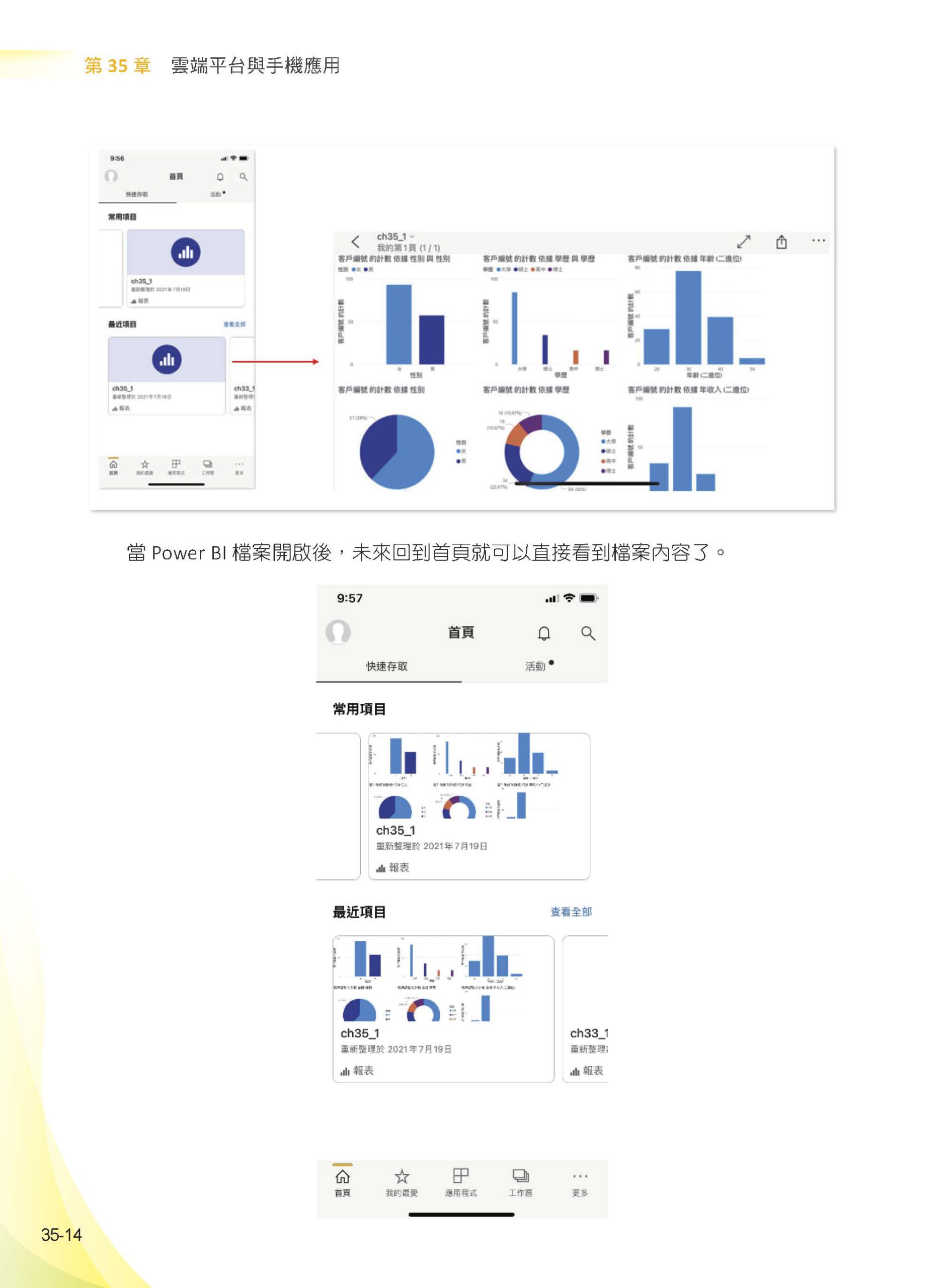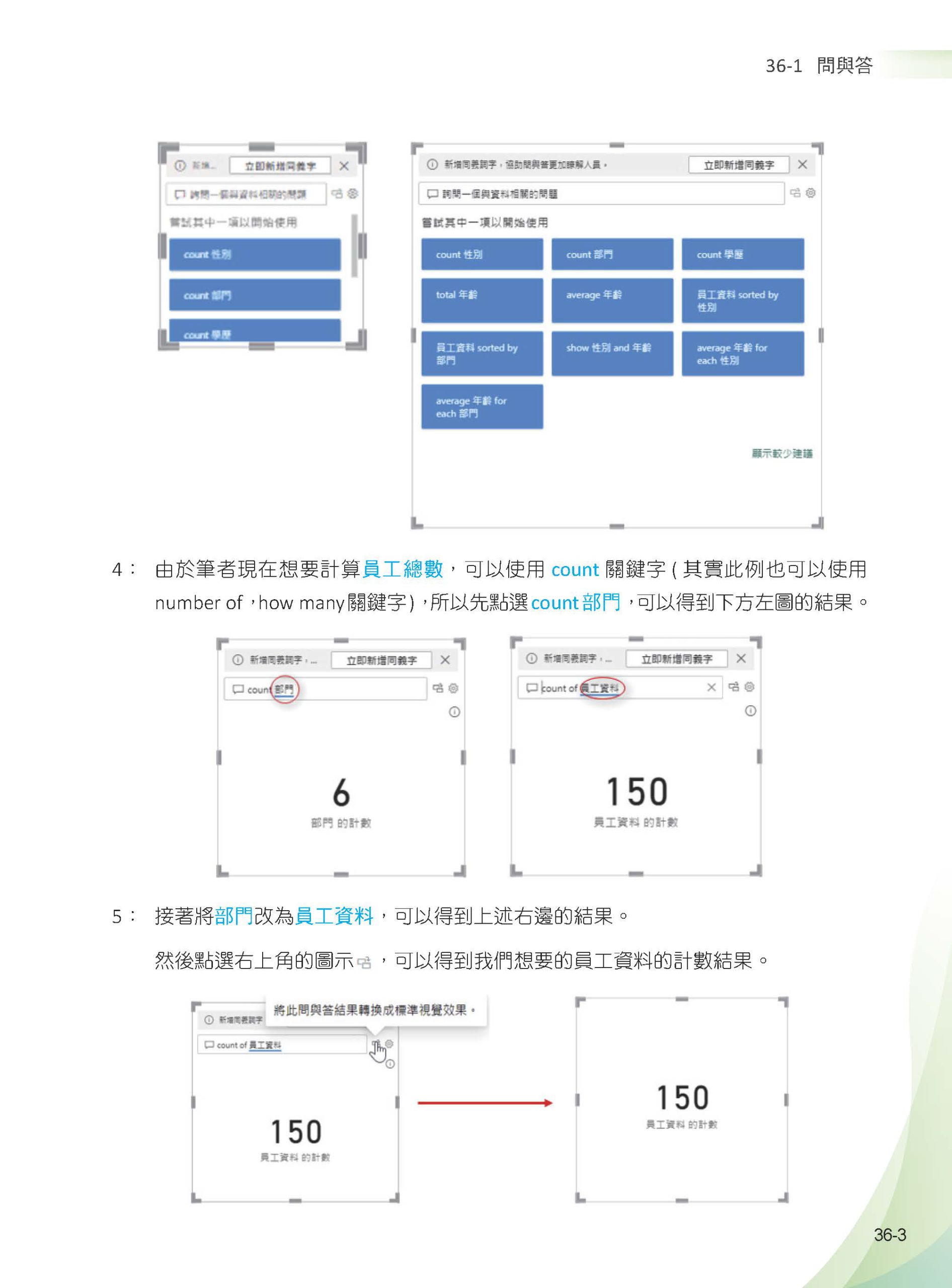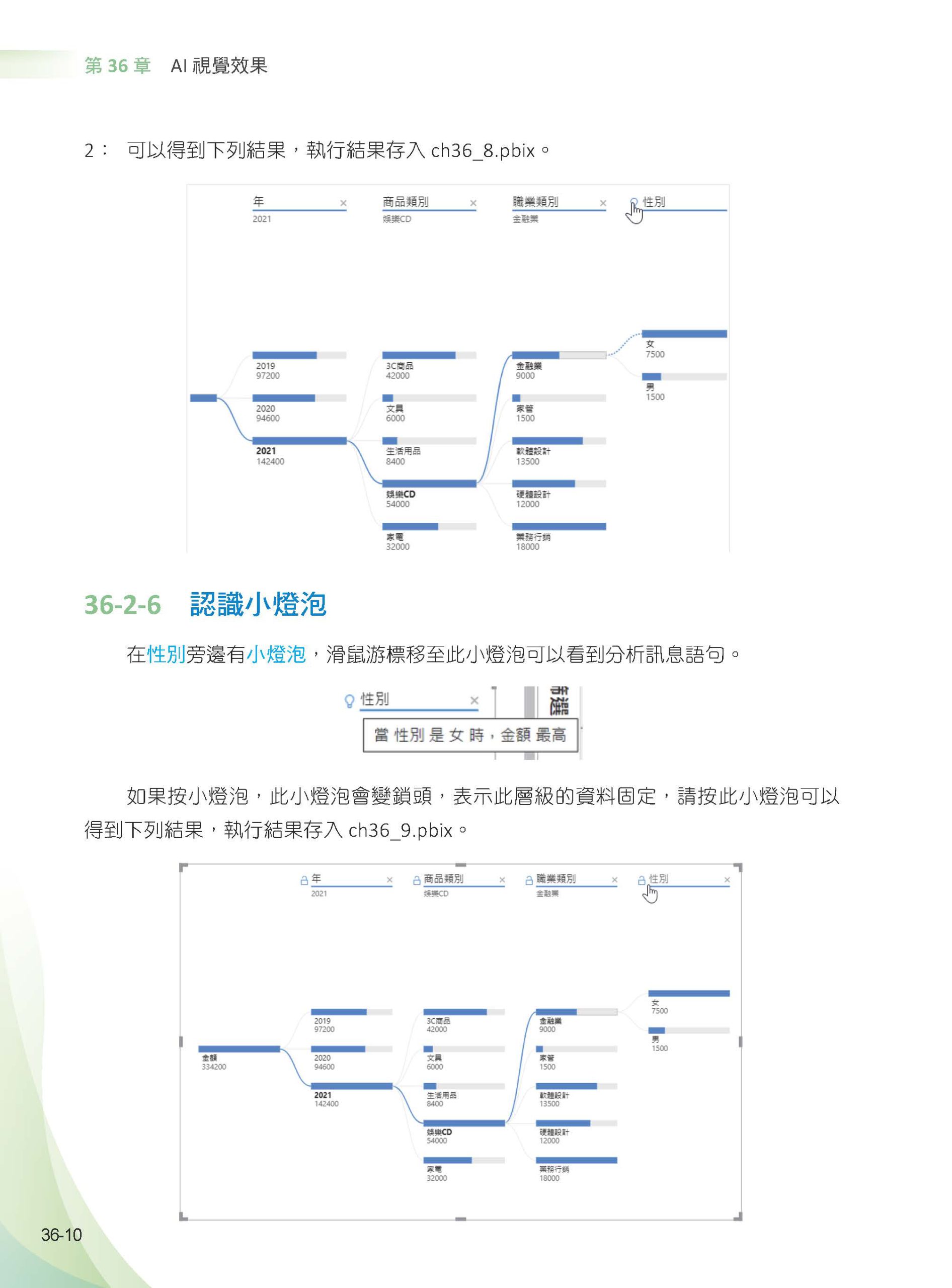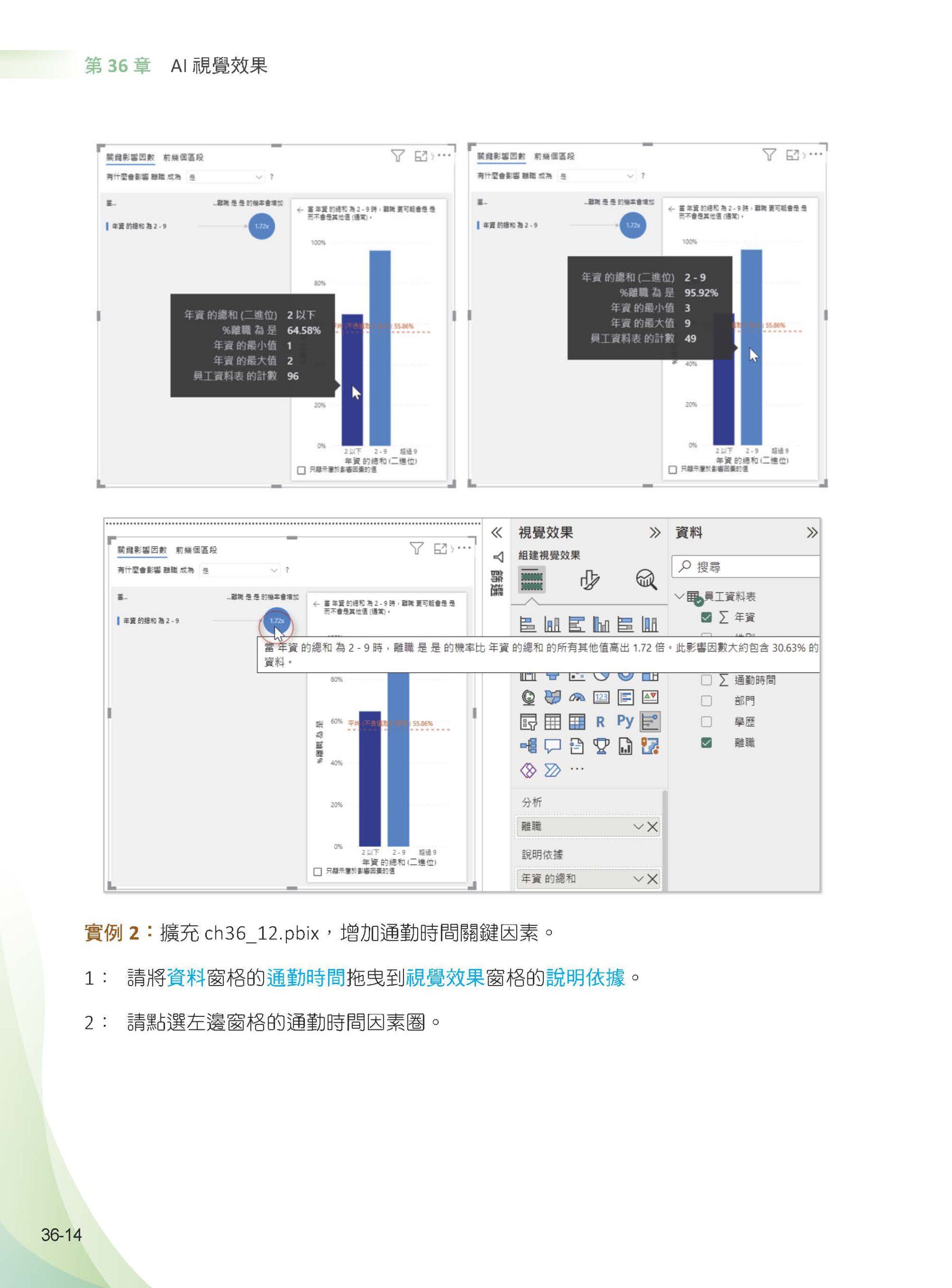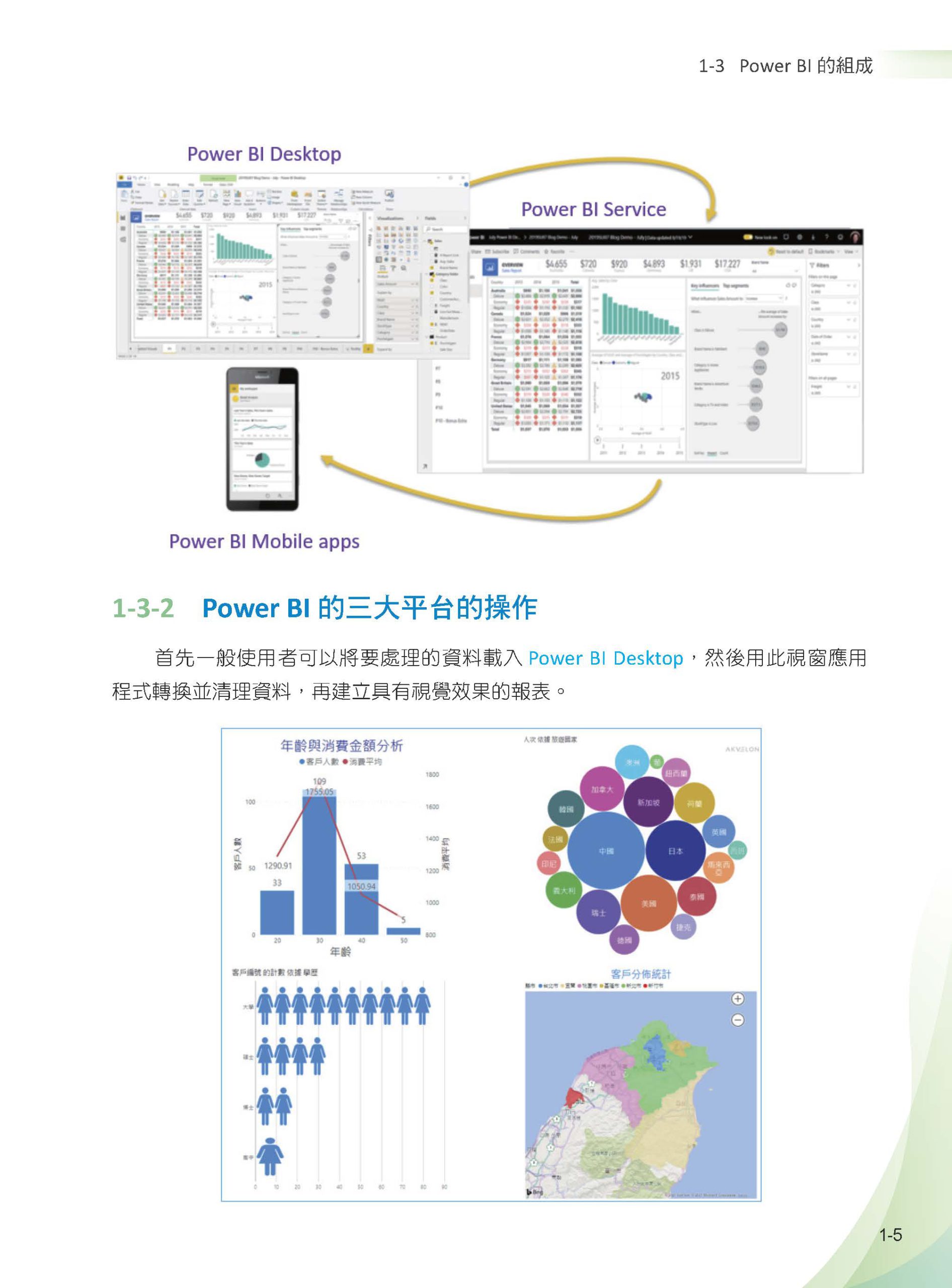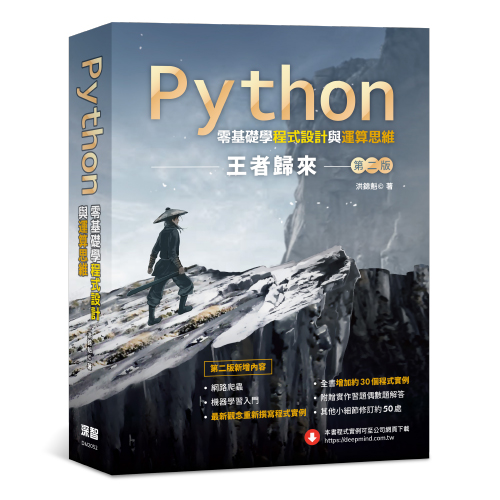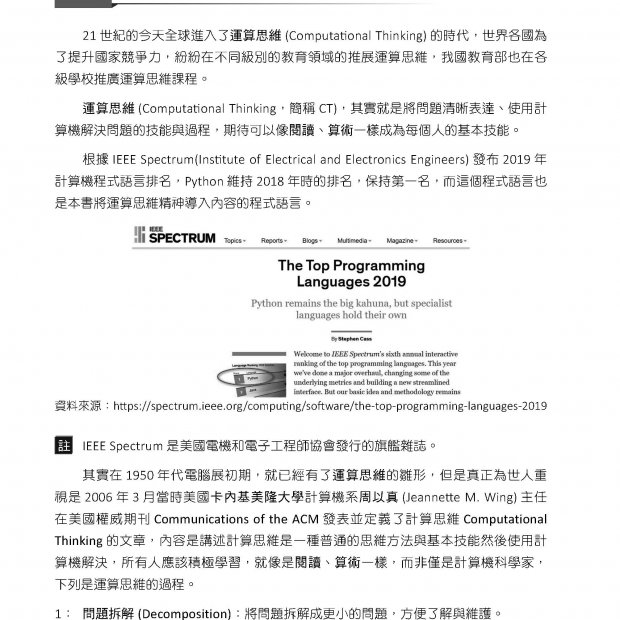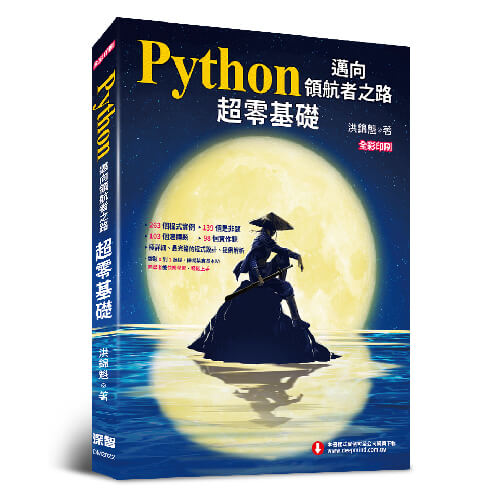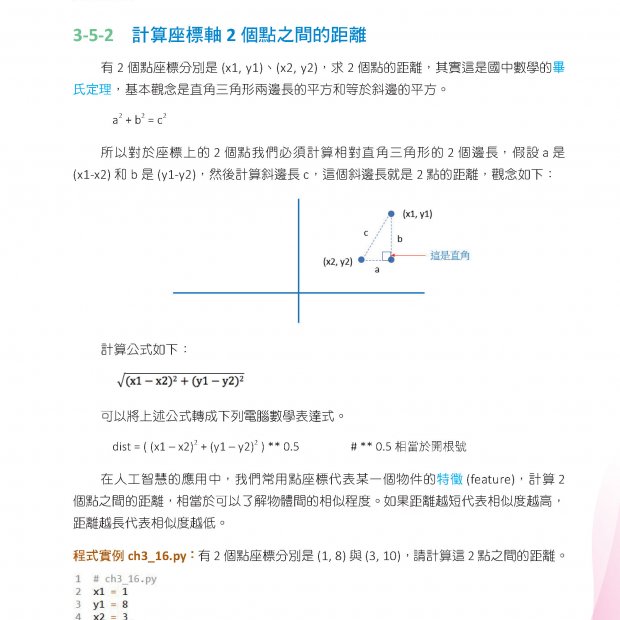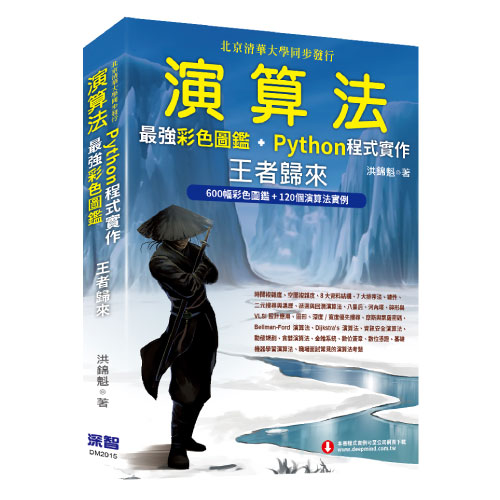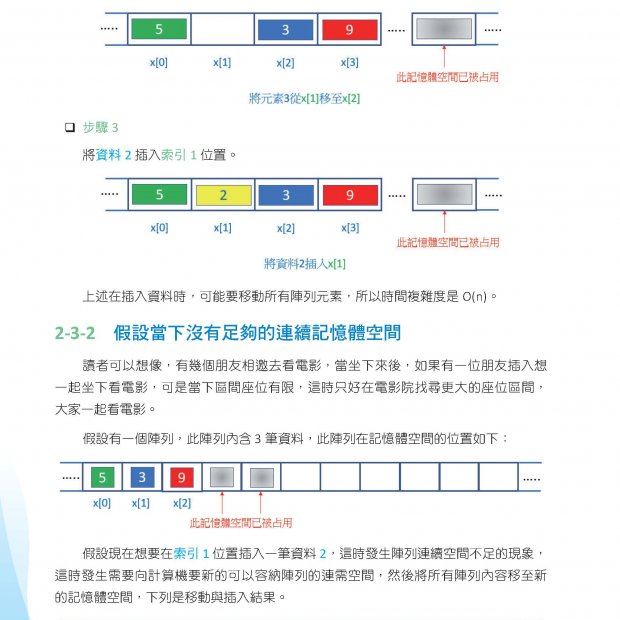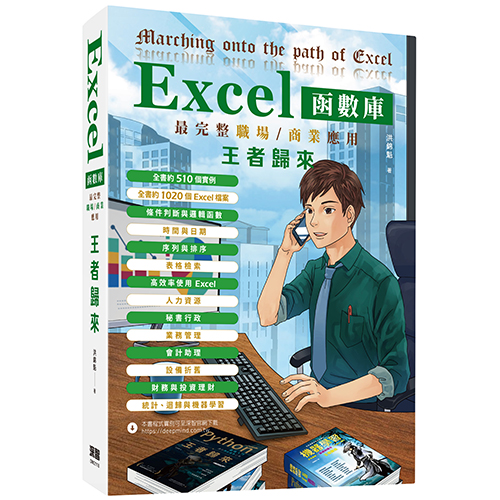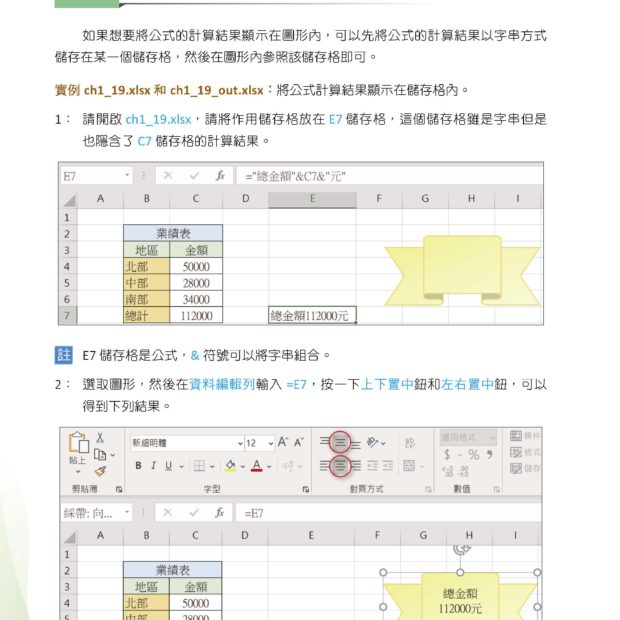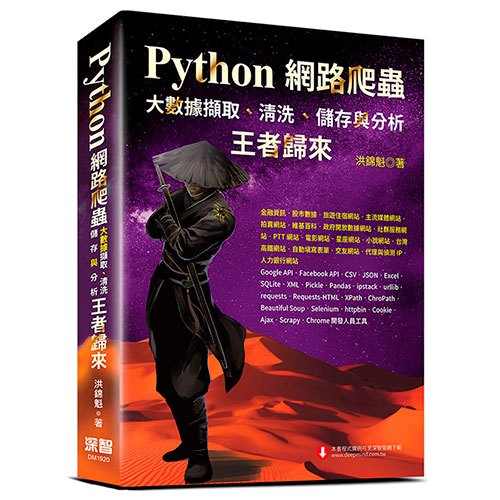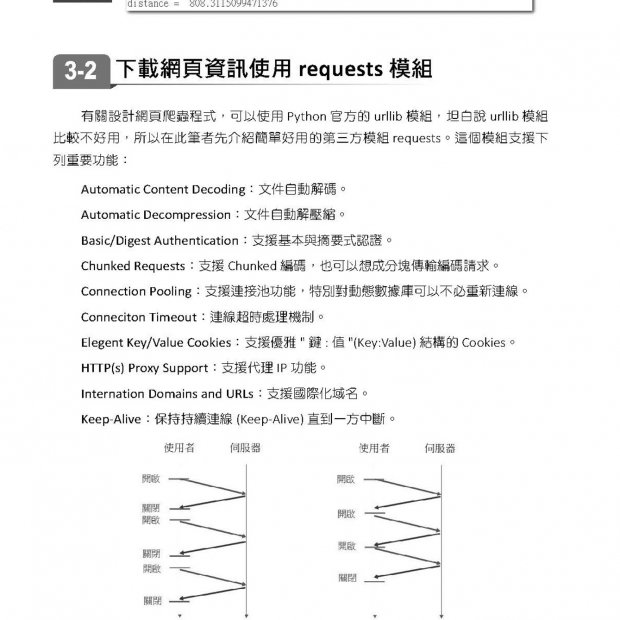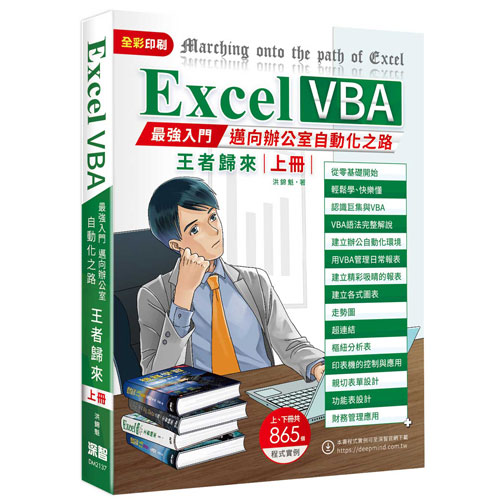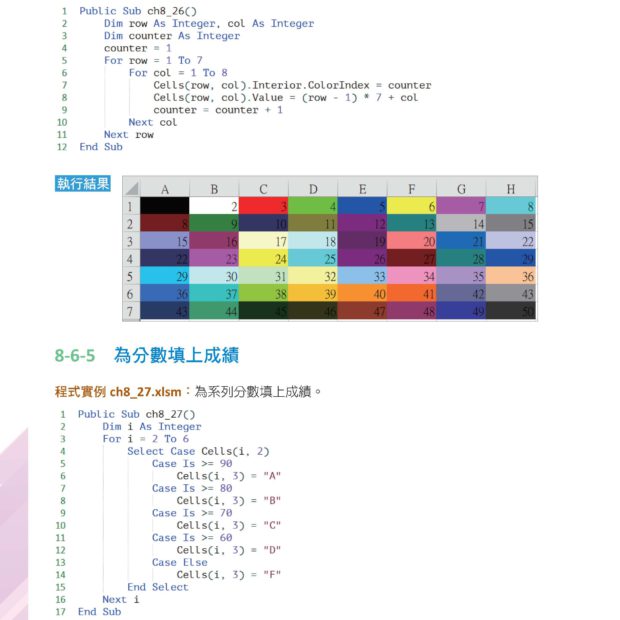描述
什麼是回頭書?
新書出版時,在運送或上市過程中可能有汙損、折痕、被蓋章劃記或被貼上貼紙,但這些並不影響書中本身豐富的內容。
「回頭書」是指消費者用更低的價格來獲取與原價相同的閱讀價值,如不在意外觀折損、瑕疵,回頭書即是另一種使用低預算購買好書的省錢方式。
回頭書售價
每本半價,不限品項
物流處理費 NT 120 元
消費金額滿600元即可享免運費
>>購買注意事項<<
- 購買前請先確認可否接受書籍含有瑕疵,下單即表示消費者同意。
- 商品售出後不受理退貨。
- 商品庫存若顯示為0,即表示無庫存,如有取消訂單,庫存量將會更新重新計算。
- 本活動僅限於台灣、澎湖、金門、馬祖等地區,不適用於海外。
內容簡介
|
Power BI最強入門 AI視覺圖表+智慧決策+雲端分享 王者歸來 ★★★★★【第1本採用2023年Power BI Desktop】★★★★★ ★★★★★【第1本講解AI視覺圖表】★★★★★ ★★★★★【第1名最完整視覺化圖示】★★★★★ ★★★★★【最徹底Power Query】★★★★★ ★★★★★【最詳細DAX語法】★★★★★ 本書特色如下: 1:國內第1名,主題最廣,共有36個章節。 2:國內第1名,實例最多,共有302個實例。 3:國內第1名,圖例最多,共有1133個圖例,逐步解說,輕鬆易懂。
將企業人力資源、市場分析、趨勢預測、業務銷售、財務預測等大數據使用一張圖表表達,讓關鍵數據凸顯呈現,已經是企業競爭力的主流,過去使用Excel可以完成單獨簡單的功能,但是數據無法很便利的整合。Power BI則是可以輕易將所有資料整合,以最直覺方式建立讓人一眼就了解關鍵數據的視覺化效果圖表,同時將AI觀念融入視覺化圖表,發佈到雲端,讓數據可以用電腦與手機分享,或是與工作夥伴共享。讀者學會了Power BI,相當於讓自己職場競爭力進入全新的境界。本書以約302個實例,帶領讀者研讀Power BI,相信可以學會下列知識: ★ 從大數據視覺化逐步進化為AI視覺化圖表 ☆ 智慧決策 ★ 雲端分享 目前這個領域的書籍不多,同時內容不完整,對於Power BI整個視覺效果物件也沒有講得很全面,同時更多隱藏在AppSource的視覺效果物件解說更是非常缺乏,為了讓讀者可以全面瞭解Power BI的功能,也成了筆者撰寫這本書的動力。整本書不僅完整描述大多數的視覺效果物件,同時使用更豐富的檔案類型,讓讀者可以瞭解哪些類型的檔案可以適用特定的視覺效果物件。讀者可以由本書了解下列知識: ★ 整體Power BI環境說明 ☆ 建立與編輯讓關鍵數據凸顯的視覺化效果圖表 ★ AI視覺化圖表 ☆ Power Query編輯器完整解說,數據清洗、篩選與整合 ★ 不同類別檔案如何選擇適合的視覺效果物件 ☆ 視覺化效果物件的交互式分析與篩選 ★ 認識工作表的關聯 ☆ 數值資料的層級實作 ★ 專研日期資料 ☆ DAX語言實作 ★ 實作下載更多AppSource的視覺效果物件 ☆ 股市專題研究 ★ 雲端分享
|
作者簡介
| 洪錦魁
一位跨越電腦作業系統與科技時代的電腦專家,著作等身的作家。
n DOS時代他的代表作品是IBM PC組合語言、C、C++、Pascal、資料結構。 n Windows時代他的代表作品是Windows Programming使用C、Visual Basic。 n Internet時代他的代表作品是網頁設計使用HTML。 n 大數據時代他的代表作品是R語言邁向Big Data之路。 n 人工智慧時代他的代表作品是機器學習基礎數/微積分 + Python實作
作品曾被翻譯為簡體中文、馬來西亞文,英文,近年來作品則是在北京清華大學和台灣深智同步發行: 1:C、Java、Python、C#、R最強入門邁向頂尖高手之路王者歸來 2:OpenCV影像創意邁向AI視覺王者歸來 3:Python網路爬蟲:大數據擷取、清洗、儲存與分析王者歸來 4:演算法邏輯思維 + Python程式實作王者歸來 5:matplotlib從2D到3D資料視覺化 6:網頁設計HTML+CSS+JavaScript+jQuery+Bootstrap+Google Maps王者歸來 7:機器學習彩色圖解 + 基礎數學、基礎微積分 + Python實作王者歸來 8:Excel完整學習、Excel函數庫、Excel VBA應用王者歸來 9:Python操作Excel最強入門邁向辦公室自動化之路王者歸來 10:Power BI最強入門 – 大數據視覺化+智慧決策+雲端分享王者歸來
他的多本著作皆曾登上天瓏、博客來、Momo電腦書類,各個時期暢銷排行榜第1名,他的著作最大的特色是,所有程式語法或是功能解說會依特性分類,同時以實用的程式範例做解說,不賣弄學問,讓整本書淺顯易懂,讀者可以由他的著作事半功倍輕鬆掌握相關知識。 |
目錄
| 第1章:認識Microsoft Power BI
1-0:Excel到Power BI的學習地圖 1-1:Microsoft Power BI的起源 1-2:Microsoft Power BI的功能 1-3:Power BI的組成 1-4:Power BI的線上資源
第2章:認識Power BI環境 2-1:Power BI Desktop視窗外觀 2-2:工作區 2-3:檢視模式切換鈕 2-4:頁面標籤 2-5:輔助窗格
第3章:建立我的第一個Power BI檔案 3-1:Power BI的資料來源 3-2:載入Excel檔案 - customer.xlsx 3-3:建立視覺效果物件 3-4:儲存Power BI檔案 3-5:建立多個視覺效果物件 3-6:再談開啟檔案類型
第4章:交互式的報表工作區編輯 4-1:檢視視覺效果物件 4-2:顯示資料點與資料表 4-3:排序資料 4-4:複製、貼上與刪除視覺效果物件 4-5:匯出資料 4-6:變更視覺特效 4-7:新增、刪除與複製頁面 4-8:重新命名頁面標籤
第5章:建立含年度階層的視覺效果圖表 5-1:認識salesReport.xlsx 5-2:建立銷售商品的視覺效果 5-3:調整日期資料格式 5-4:建立含年份資料的視覺效果報表
第6章:建立含群組的視覺效果報表 6-1:檢視ch6_1.pbix 6-2:新增年齡的群組 6-3:新增年齡群組的簡便方法 6-4:依收入分群組 6-5:依收入分群組的簡便方法
第7章:編輯視覺效果圖表 7-1:認識視覺效果圖表的元素 7-2:視覺效果窗格的格式標籤 7-3:標題 7-4:標題圖示 7-5:圖例 7-6:X軸標籤與標題 7-7:Y軸標籤與標題 7-8:座標軸的刻度 7-9:繪圖區背景 7-10:效果–繪圖區背景 7-11:邊框的設計 7-12:陰影設計 7-13:位置與大小的調整
第8章:編輯資料標籤 8-1:資料標籤 8-2:資料標籤的屬性 8-3:百分比顯示數據 8-4:小數位數的調整 8-5:標籤總計
第9章:視覺效果的色彩 9-1:色彩的內涵 9-2:調整單一資料數列的色彩 9-3:調整群組直條圖數列的色彩 9-4:依據數值建立色彩 9-5:達標與未達標的色彩 9-6:毛利負值使用紅色 9-7:套用主題色彩 9-8:分析標籤
第10章:報表檢視模式的工作區 10-1:頁面資訊 10-2:畫布設定 10-3:畫布和桌布背景 10-4:工作區的檢視模式 10-5:貼齊格線 10-6:物件圖層順序 10-7:插入元素 10-8:編輯互動模式 10-9:再談報表工作區的編輯
第11章:交叉分析篩選器 11-1:建立交叉分析篩選器 11-2:編輯交叉分析篩選器 11-3:體會交叉分析篩選 11-4:建立搜尋列 11-5:調整為下拉式清單 11-6:調整清單為方塊選項鈕
第12章:從折線圖到群組直條圖 12-1:認識本章實例的Excel工作表內容 12-2:建立折線圖 12-3:建立折線與群組直條圖
第13章:從區域圖到堆疊區域圖 13-1:認識本章實例的Excel工作表內容 13-2:建立區域圖 13-3:堆疊區域圖
第14章:緞帶圖 14-1:認識本章實例的Excel工作表內容 14-2:建立緞帶圖 14-3:建立資料標籤 14-4:美化標題與圖例
第15章:從散佈圖到泡泡圖 15-1:認識本章實例的Excel工作表內容 15-2:散佈圖 15-3:泡泡圖
第16章:漏斗圖 16-1:認識漏斗圖 16-2:簡易建立漏斗圖 16-3:美化漏斗圖
第17章:樹狀圖 17-1:認識樹狀圖 17-2:建立樹狀圖 17-3:檢視與觀察執行結果
第18章:瀑布圖 18-1:認識瀑布圖 18-2:建立瀑布圖 18-3:編輯瀑布圖 18-4:項目排序
第19章:卡片與多列卡片 19-1:認識本章實例的Excel工作表內容 19-2:建立卡片 19-3:建立多列卡片 19-4:使用問與答建立卡片
第20章:資料表與矩 20-1:認識本章實例的Excel工作表內容 20-2:建立資料表 20-3:建立矩陣
第21章:區域分佈圖 21-1:認識區域分佈圖 21-2:建立區域分佈圖 21-3:編輯區域分佈圖 21-4:地圖樣式
第22章:地圖 22-1:建立地圖 22-2:編輯泡泡大小 22-3:編輯地圖
第23章:量測器 23-1:Apple產品的銷售 23-2:體會量測器 23-3:建立完整的量測器 23-4:最小值與最大值 23-5:手動輸入最大值與最小值
第24章:關鍵效能指標KPI 24-1:Apple產品的銷售 24-2:建立KPI 24-3:編輯KPI 24-4:與交叉分析篩選器組合應用
第25章:Power Query編輯器基礎入門 25-1:進入Power Query視窗 25-2:從簡單的錯誤實例說起 25-3:認識Power Query編輯器 25-4:更改工作表名稱 25-5:認識名詞 - 標頭、資料列與資料行 25-6:將第一個資料列當作標頭 25-7:選取資料行/資料列與取消選取 25-8:編輯目前內容 25-9:認識與編輯資料行的資料格式 25-10:複製、新增與移除資料行 25-11:資料行的快顯功能表 25-12:移除資料列 25-13:文字資料行 25-14:將缺失值填滿 25-15:再談新增資料行 25-16:資料內容分割 25-17:日期分割資料 25-18:套用的步驟
第26章:Power Query編輯器資料合併與轉換 26-1:縱向合併工作表資料 26-2:橫向合併工作表資料 26-3:一次合併資料夾內多個檔案 26-4:執行1x1層次資料結構的轉換 26-5:執行1x2層次資料結構的轉換 26-6:執行2x2層次資料結構的轉換
第27章:模型檢視模式 – 關聯 27-1:本章的Excel檔案實例解說 27-2:工作表的關聯 27-3:載入多個檔案 27-4:建立與關閉關聯
第28章:資料排序 28-1:認識Power BI排序的方法 28-2:系統預設排序 28-3:客戶編號計數遞增排序 28-4:觀察依照學歷遞增排序的結果 28-5:自訂排序
第29章:篩選窗格的應用 29-1:實例說明 29-2:篩選單一物件 29-3:篩選頁面所有物件
第30章:鑽研日期 30-1:實例說明 30-2:認識符號 30-3:切入模式 – 向下切入 30-4:切入模式 – 向上切入 30-5:前往層級的下一個等級 30-6:向下一個層級展開全部 30-7:矩陣資料的鑽研
第31章:數據分析與量值的調整 31-1:數據分析 31-2:量值的調整
第32章:DAX運算式 32-1:DAX運算式 32-2:新增資料行 - 小計 33-3:組合資料行內容 33-4:將不同資料表的資料行名稱組合 32-5:加總函數SUM 32-6:計算各分店的累積銷售 32-7:計算達成率 32-8:計算累積銷售業績排名 32-9:計算銷售業績達成率是否及格
第33章:建立更多視覺效果 33-1:進入取得更多視覺效果 33-2:下載視覺效果 33-3:WordCloud的應用 33-4:Inforgraphic Designer的應用 33-5:Horizontal Funnel的應用 33-6:Bubble Chart by Akvelon的應用 33-7:Waffle Chart的應用 33-8:Tornado Chart的應用 33-9:Sunburst的應用
第34章:股市專題研究 34-1:使用Power Query處理股市數據 34-2:建立折線圖
第35章:雲端平台與手機應用 35-1:將視覺化圖表物件上傳雲端 35-2:登入雲端 35-3:檢視上傳的內容 35-4:建立雲端成員分享工作區 35-5:手機應用
第36章:AI視覺效果 36-1:問與答 36-2:分解樹狀結構 36-3:影響關鍵因數 36-4:智慧敘述
附錄A:安裝Microsoft Power BI Desktop 附錄B:註冊Power BI帳號
|
序
| 將企業人力資源、市場分析、趨勢預測、業務銷售、財務預測等大數據使用一張圖表表達,讓關鍵數據凸顯呈現,已經是企業競爭力的主流,過去使用Excel可以完成單獨簡單的功能,但是數據無法很便利的整合。Power BI則是可以輕易將所有資料整合,以最直覺方式建立讓人一眼就了解關鍵數據的視覺化效果圖表,同時發佈到雲端,讓數據可以用電腦與手機分享,或是與工作夥伴共享。讀者學會了Power BI,相當於讓自己職場競爭力進入全新的境界。這是第2版的書籍,與第1版比較,主要是下列更新:
1:Power BI Desktop視窗介面更新。 2:增加介紹AI視覺效果,例如:分解樹狀結構、影響關鍵因數、智慧敘述。 Power BI主要應用有3個領域: q 從大數據視覺化逐步進化為AI視覺化 q 智慧決策 q 雲端分享 目前這個領域的書籍不多,同時內容不完整,對於Power BI整個視覺效果物件也沒有講得很全面,同時更多隱藏在AppSource的視覺效果物件解說更是非常缺乏,為了讓讀者可以全面瞭解Power BI的功能,也成了筆者撰寫這本書的動力。 這本書是目前Power BI領域最完整的著作,全書分成36個章節,使用約300個實例,用最容易了解方式,從基礎實例開始,完整解說步驟,讀者不會一開始就因為漏掉過程讓學習感到沮喪。這本書完整呈現學習Power BI應該要了解的視覺化知識,用智慧化的角度做決策分析,以及雲端分享,更重要的是可以讓讀者提升職場競爭力。整本書不僅完整描述大多數的視覺效果物件,同時使用更豐富的檔案類型,讓讀者可以瞭解哪些類型的檔案可以適用特定的視覺效果物件。讀者可以由這本書了解下列知識: q 整體Power BI環境說明 q 建立與編輯讓關鍵數據凸顯的視覺化效果圖表 q AI視覺化圖表 q Power Query編輯器完整解說,數據清洗、篩選與整合 q 不同類別檔案如何選擇適合的視覺效果物件 q 視覺化效果物件的交互式分析與篩選 q 認識工作表的關聯 q 數值資料的層級實作 q 專研日期資料 q DAX語言實作 q 實作下載更多AppSource的視覺效果物件 q 股市專題研究 q 雲端分享 寫過許多的電腦書著作,本書沿襲筆者著作的特色,內容是市面上最完整,實例最豐富,相信讀者只要遵循本書內容必定可以在最短時間精通Power BI,編著本書雖力求完美,但是學經歷不足,謬誤難免,尚祈讀者不吝指正。
洪錦魁2023-03-01
教學資源說明 教學資源有教學投影片。 如果您是學校老師同時使用本書教學,歡迎與本公司聯繫,本公司將提供教學投影片。請老師聯繫時提供任教學校、科系、Email、和手機號碼,以方便深智數位股份有限公司業務單位協助您。
臉書粉絲團 歡迎加入:王者歸來電腦專業圖書系列 歡迎加入:iCoding程式語言讀書會(Python, Java, C, C++, C#, JavaScript, 大數據, 人工智慧等不限),讀者可以不定期獲得本書籍和作者相關訊息。 歡迎加入:穩健精實技術手作坊
讀者資源說明 請至本公司網頁deepmind.com.tw下載本書程式實例。 |